
多くの人が知っているように、最終リリースの少し前に、MicrosoftはすべてのTechnical PreviewユーザーにInsiderプログラムへの参加を申し出ました。 7月29日までにプログラムに接続する時間が必要でした。 その列車は去った。 現在、現在のWindows 10ユーザーのみがInsiderに参加できます。
Windows 7および8のユーザーには、Windows 10への無料アップグレードがまだあります。これは2016年7月29日まで有効です。 残りはどうですか? 解決方法はありますが、アクティベーションサーバーがオフになるまでは
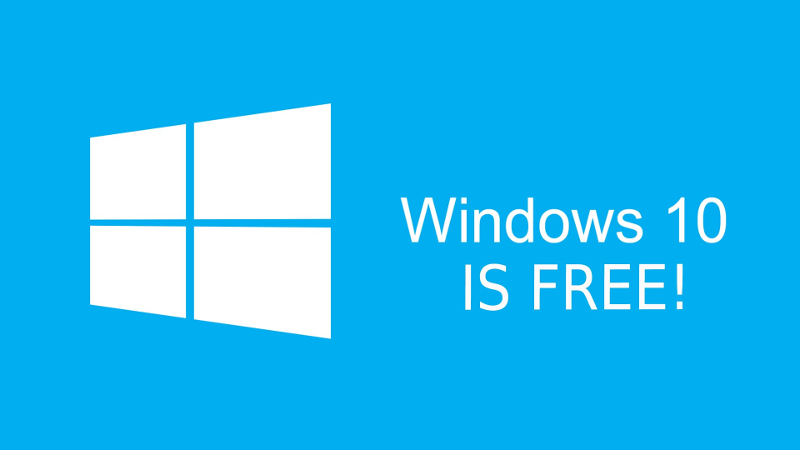
今日は、以前のバージョンのWindowsを使用せずに、生涯にわたるWindows 10 Proを入手する方法を説明します。
時間を無駄にせず、すぐに仕事に取り掛かります。 必要なもの:
- Windows 10 Insider Preview Build 10130イメージ(リンクなし)
- Windows 10 Build 1511イメージ(リンクなし)
- 4GB(x86 + x64を組み合わせた画像では8GB)のフラッシュドライブ(2つが望ましい)
- ラップトップ/コンピューター自体、ここに置きます
- インターネット接続
0.フラッシュドライブを準備する
ネットワークとダウンロードの両方の画像を探しています。 Insider PreviewイメージをUSBフラッシュドライブにコピーします。 これにはRufusユーティリティを使用できます。
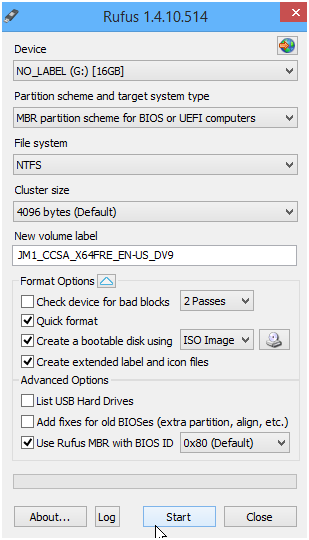
2つのフラッシュドライブがある場合は、すぐに2番目のイメージ1511にコピーします。
1. Insider Previewのインストール
2016年の場合、 Insider Previewインストーラーはそれが古いことを誓います。 回避策として、2015年7月1日など、2015年10月1日より前にBIOS / UEFIで日付を設定する必要があります。そうしないと、インストール中に時間が戻り、インストールが停止します。
コンピューターを再起動し、USBフラッシュドライブから起動します。 インストール手順は標準です。 「カスタム:Windowsのみをインストール」を選択します 。
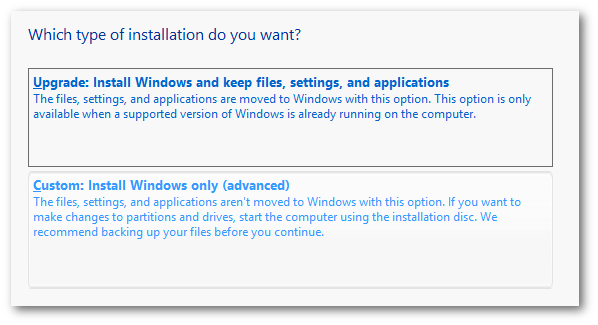
すべてのセクションを削除し、 「次へ」をクリックします。
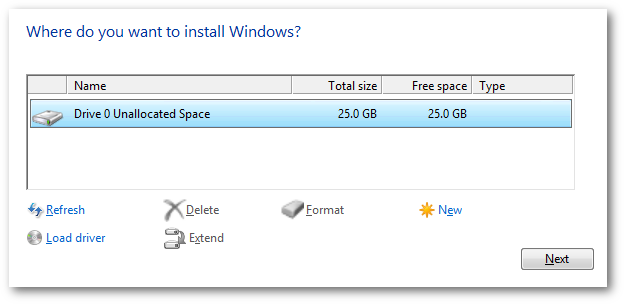
インストールが完了するのを待って、ユーザー名を見つけてシステムを起動します。
時刻同期をオフにします。
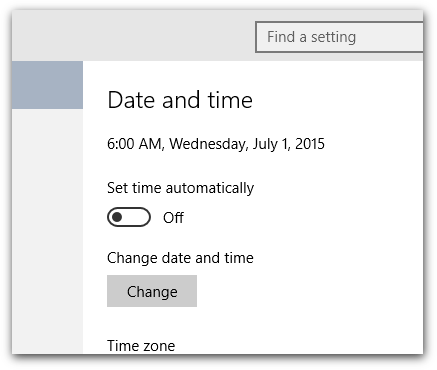
7月29日以降、Insider Previewの自動アクティベーションは機能しなくなりました。これを手動で行う必要があります。 次に、スタートボタンでコンテキストメニューを呼び出し、 「コマンドプロンプト(管理者)」を選択します。

2つのチームに入ります。 最初のもの:
slmgr /ipk 6P99N-YF42M-TPGBG-9VMJP-YKHCF
キーが受け入れられるという対話を待っています。 OKをクリックします。
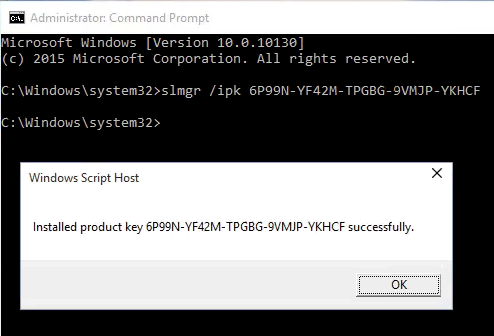
ネットワークを接続し、数分待ちます。 次に、2番目のコマンド:
slmgr /ato
アクティベーションが成功したという別のダイアログが表示されるのを待っています(1分以内に表示されます)。 OKをクリックします。

繰り返しますが、スタートボタンのコンテキストメニューを呼び出し、 「システム」を選択して、システムが実際にアクティブになっていることを確認します。
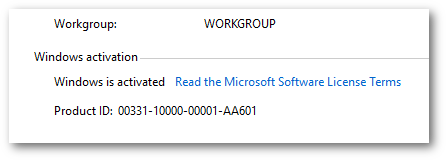
1.1何かがおかしい
時刻の同期をオフにするのを忘れた場合、または次のエラーのダイアログが表示された場合:
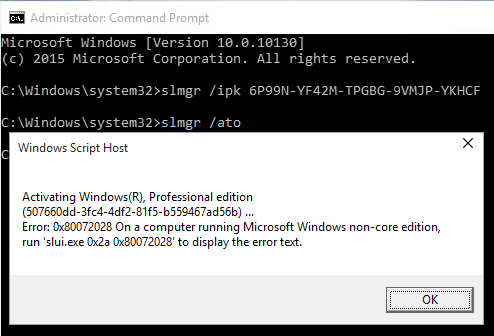
Insider Previewのインストール手順を再度繰り返します。
このエラーが何度も発生する場合-アクティベーションが成功した可能性があり、Proバージョンにアップグレードする必要があります(自分の経験からのケース)。 アップグレードが完了すると、システムはネットワークに接続すると自動的にアクティブになります。
個人的なやり取りから、彼らは私にもっと簡単なオプションを送ってきました。
動作しない場合は、slmgr / upkキーを削除し 、ネットワークを切断し、キーを置き換え、再起動し、数日間時間を変更し、キーを入力して再起動し、ネットワークをオンにしてアクティベーションコマンドを実行します。 このスキームは、私にとっては2回機能しました。
2. Insider PreviewをWindows 10 Proにアップグレードする
1511イメージをUSBフラッシュドライブにコピーします(まだコピーしていない場合)。 Insider Previewが新しくインストールされたシステムにUSBフラッシュドライブを挿入します。 フラッシュドライブでsetup.exeを見つけて実行します。
表示される「重要な更新を取得」ダイアログで、 「今すぐではない」を選択します。

ファイル転送に関して、さらにいくつかの小さな問題があります。 同意して、アップグレード手順の終了を待ちます。
システムを起動し、システムがアクティブになっていることを再度確認します。 この段階で、ライセンス認証は特定のコンピューターに関連付けられ、既にマイクロソフトに送信されています。 これは、ドライブを簡単にフォーマットし、クリーンインストールを実行できることを意味します。 インターネットに最初に接続すると、システムは自動的に再アクティブ化されます。
3. Windows 10 Proのクリーンインストール
コンピューターを再起動し、同じフラッシュドライブから起動します。
インストールを開始します。 これにより、プロダクトキーの入力ダイアログが表示されます。
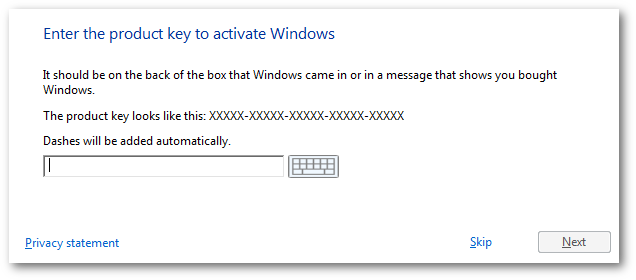
「スキップ」ボタンをクリックします。
その後、すべてが通常通りに行われ、すべてのセクションが削除され、 「次へ」をクリックして、インストールが完了するのを待ちます。 ある時点で、プロダクトキーの導入を再度求められます。 ぼろきれのふりをして、 「後でこれを行う」をクリックします。
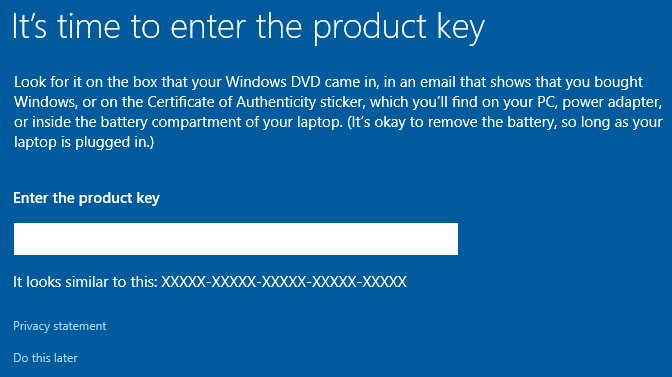
次に、ユーザー名を見つけてシステムを起動します。
システムがアクティブになっていることを確認してください。
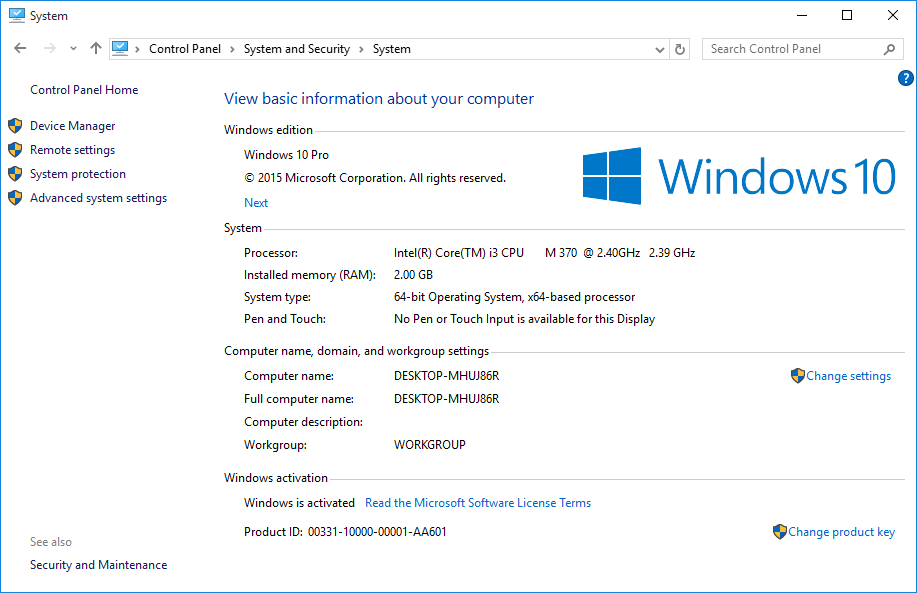
そして出来上がり。
落とし穴
コンピューターに関する情報がどのような形式でマイクロソフトに保存され、どのような条件で更新できるのかわかりません。 注意する必要があります。Windowsの他のバージョンでの後続の実験は、現在のアクティベーションを上書きする可能性があり、何も残されません( コメントにはすでに先例があります )。
合法性の問題
wiki Answers.microsoft.comのモデレーターからの引用は次のとおりです。
「Windows 10ビルド10240(RTM)をアクティブにするには、以前の正規のアクティブなオペレーティングシステムからアップグレードする必要があります。これには、Windows 7、Windows 8 / 8.1、およびWindows 10 Insider Previewが含まれます。」
したがって、Insider Previewsをアクティブにした人は最終ビルドにアップグレードできます。